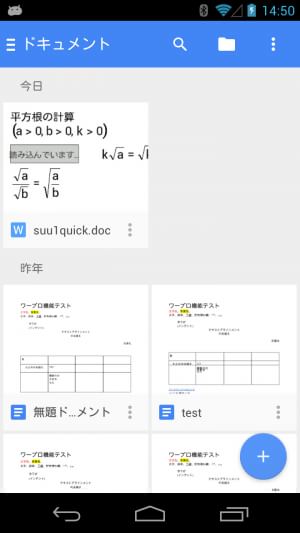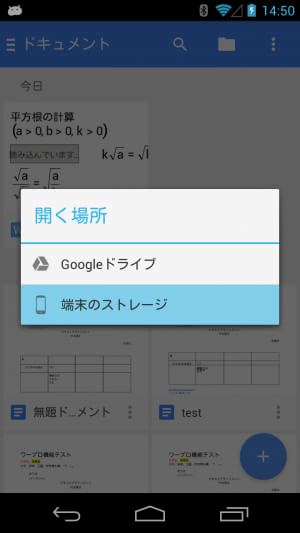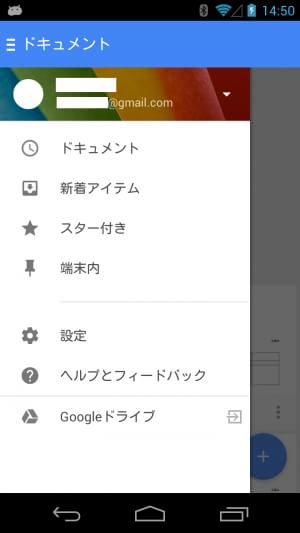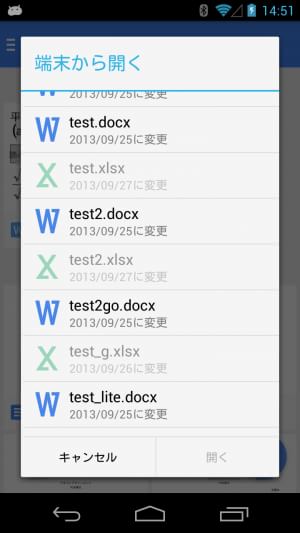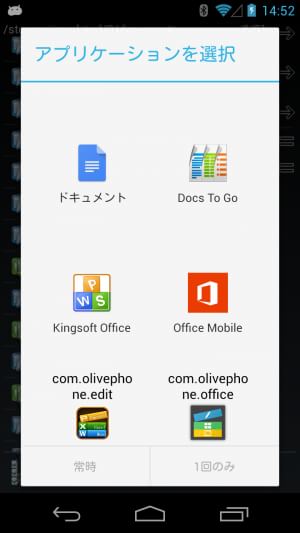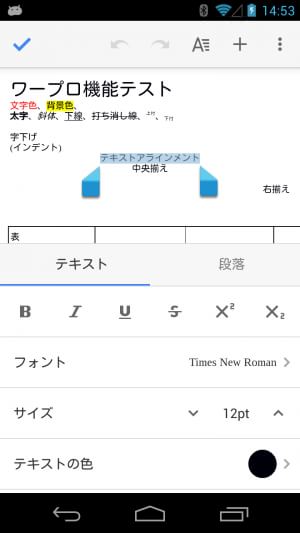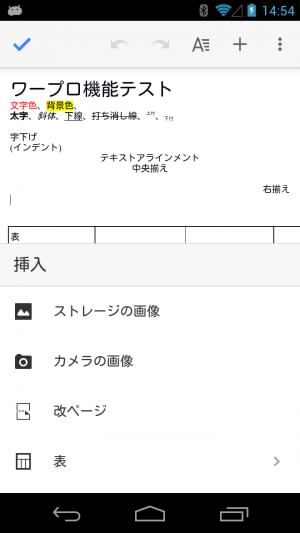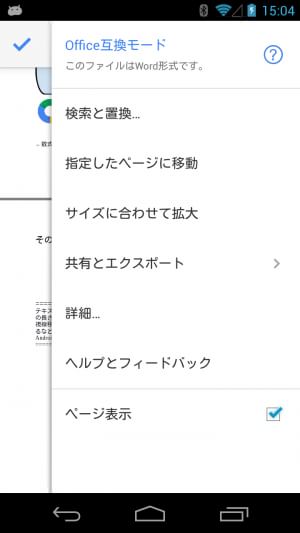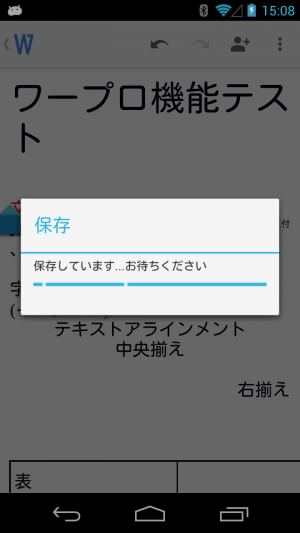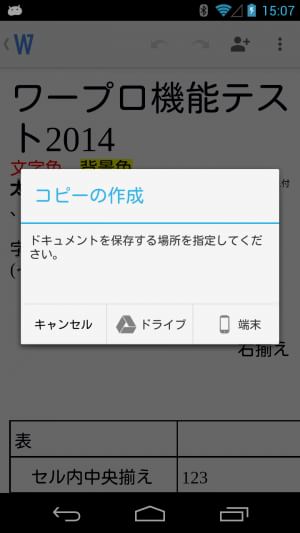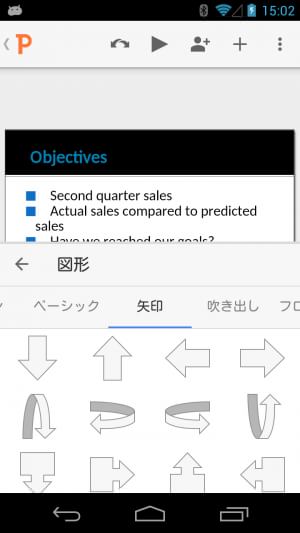Googleの「ドキュメント」「スプレッドシート」「スライド」でオフィス文書を編集
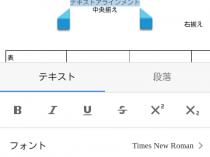
Googleが公開している「Googleドキュメント」「Googleスプレッドシート」「Googleスライド」は、それぞれMicrosoft Wordのワープロ文書ファイル、Excelの表計算文書ファイル、PowerPointのプレゼンテーション文書ファイルを表示・編集するアプリだ。
元は「QuickOffice」という一つのオフィススイートアプリだったが、Googleに買収されて今の形になった。
モバイルOSのオフィス文書編集アプリというと、本格的な編集機能を備えた物は有料アプリがほとんどだが、Googleのオフィスアプリは無料ながら有料アプリに引けを取らない機能を備えている。出先で書類ファイルの確認や編集を行いたい場合は、まずはこれらのGoogle製オフィスアプリを試してみるといいだろう。
なお、Google製オフィスアプリに限らず、パソコンの本家Microsoft Office以外のオフィスアプリを使うときは、Microsoft Officeのファイルに完全対応しているわけではないことに注意しよう。未対応の要素が文書に含まれていると、閲覧時に表示されなかったり、編集して保存したときに情報が失われてしまうことがある。特に、他の人が作成したファイルを開くときには要注意だ。
・Googleドキュメント – Google Play の Android アプリ
・Googleスプレッドシート – Google Play の Android アプリ
・Googleスライド – Google Play の Android アプリ
各アプリを起動すると、最近使ったファイルの一覧が表示される。右下の「+」ボタンで新規ファイルの作成が可能だ。
端末上のファイルを開くには、ツールバーのフォルダのアイコンをタッチし、「端末のストレージ」を選択しよう。
Googleのオンラインストレージサービス「Googleドライブ」上のファイルも、素早く開くことが可能だ。
左上のタイトルをタッチすると、このようなメニューが表示され、「Googleドライブ」のアカウントを切り換えたり、Googleドライブ上の最新ファイルやスター付きファイルの表示に切り替えることができる。
端末上のフォルダの内容が表示されるので、開きたいファイルが有るフォルダに移動してファイルを選択し、「開く」を押そう。
他のファイルマネージャアプリで対応ファイルを選択して開くアプリの候補から選択することでも、端末上のファイルを開くことはできる。
ワープロ文書ファイルを編集する「Googleドキュメント」では、ツールバーの「A」のアイコンで文字装飾などが可能。
「+」アイコンでは、画像や表の挿入も行える。
メニューボタンを押すと、このようなメニューが表示され、検索などの機能を利用可能だ。ワープロ文書では、「ページ表示」で1ページごとに区切られた表示スタイルに切り替わる。
端末のバックボタンや左上のアイコンでファイルを閉じると、強制的に編集内容が保存されてしまうので注意が必要だ。
「名前を付けて保存」などで別名で保存する機能が存在しないので、元のファイルを残しつつ改変版を作成したい場合は、メニューの「共有とエクスポート」→「コピーの作成」で別名で保存してから編集しよう。
表計算文書ファイルを編集する「Googleスプレッドシート」では、埋め込まれた画像の表示などにもある程度対応している。数式を含むセルにも対応しているが、全ての関数に対応しているわけではなく、未対応の関数を含むセルはエラー表示となってしまう。
画像の新規挿入には対応していないが、グラフを挿入することは可能だ。
プレゼンテーション文書を編集する「Googleスライド」も、多彩な図形の挿入や文字装飾などの編集が可能だ。簡単な発表資料くらいなら単体でも作成出来るだろう。
関連記事

Google、オフィス文書編集アプリ「QuickOffice」を無料化

無料ながらワープロ文書やプレゼン文書の編集も可能な総合オフィスアプリ「OliveOfficeEditor」

モバイル版「Googleドキュメント」でワープロ文書の文字装飾などが可能に

【Googleドライブ】オフィスアプリから高機能ファイラーまで、スマホアプリで「Googleドライブ」を超活用

Googleドライブなどのファイルを任意のフォルダに保存したければ「SaveFile」を使おう

無料オフィスアプリの老舗「Olive Office」も改良が続いているぞ

Android上で快適にテキストを編集したければ「Jota Text Editor」

「Docs To Go」も無料版で編集が可能に!機能は貧弱だが書式を崩さずに編集・保存可能

「ESファイルエクスプローラー」がGoogleドライブに対応したぞ!
2014年12月03日15時43分 公開 | カテゴリー: 文書編集 | キーワード:アプリ | Short URL
ツイート ![]()
最新記事
- 簡単取り付け簡単利用!高い粘着性能で安心して使えるスマホリング!
- スマホの充電もできるヘッドフォンスタンド!ケーブルホルダー付きで整理整頓できる!
- スマホサイズで携帯便利な自撮り棒!わずか140gの超軽量設計!
- ゲームを楽しむだけで無く、おしゃれにも使えるカラバリ!有線でも無線でも使えるゲームコントローラー!
- 小さく運ぶ、大きく使う!移動中も効率的に休める枕!
- 柔軟なケーブル管理!すべてのケーブルが絡まないようにする結束バンド!
- 一瞬でくるっとまとまる充電ケーブル!急速充電も高速データ伝送も対応!
- 小型化とスタイルの融合!テンキーレスで一日ゲームをするのも快適!
- 太めのケーブルも使えるマグネット式ケーブルクリップ!6個セットで家中どこでも使える!
- クランプで手軽に設置できるケーブルトレー!使い方によって小物入れとして使うことも!
- 配線を整理してスッキリ!デスク裏に設置する布製ケーブルトレー!
- 液晶ディスプレイの上を小物置きに!設置も取り外しも簡単なディスプレイボード!
- 照明の常識が変わる究極のモニターライト!自動調光で常に最適な明るさ!
- 狭いデスクを広々使う!可動域の広いモニターアーム!
- 大きな文字で見やすいデジタル時計!壁掛け時計としても置き時計としても!
- 3in1のヘッドホンスタンド!USBハブや 3.5mmオーディオ機能も!
- ゲームやテレワークを快適に!目に優しい設計のモニターライト!
- 便利なUSB電源のPCスピーカー!Bluetooth接続にも対応!
- 高さと向きを自由に調整可能!様々なゲーム周辺機器を収納できるスタンド!
- 安定性抜群!スマホを安定して置いておける折りたたみ式のスマホスタンド!
- 片手で脱着できるスマホホルダー!ダッシュボードでもエアコン送風口でも!
- AUX経由で音楽再生!Bluetoothでワイヤレスに再生できる!
- 小さい空間のあらゆるところで空気を浄化!プラズマクラスター搭載のコンパクトな空気清浄機!
- 2台の機器を立てて収納できるクラムシェルスタンド!重量感があるので安心して置ける!
- 超スリムで持ち運びも簡単!ノートPCを最適な角度に出来るスタンド!
- ボタン1つで締めるも緩めるも手軽に!シンプル操作で高精度作業!
- 最大8台同時充電可能!スマホスタンド付きの電源タップ!
- 一台6役の猫足型電源タップ!コンセントもUSBポートもこれ一台!
- 5個のコンセントと4つのUSBポート!コンパクトなのにたくさん使える電源タップ!
- 一台6役で干渉しにくい延長コード!コンセントもUSBもこれ一台!